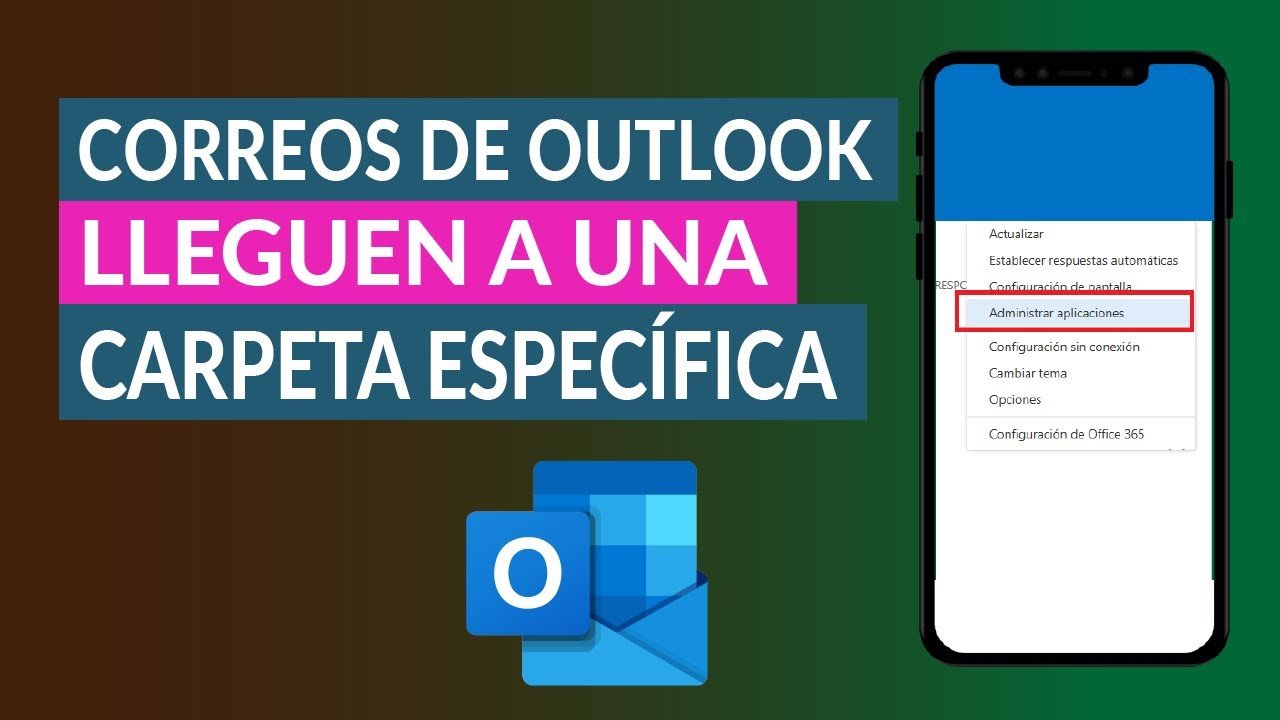
En este artículo, te explicaremos cómo hacer para que los correos electrónicos que recibes en tu bandeja de entrada lleguen directamente a una carpeta específica en tu cuenta de correo electrónico. Esta función es muy útil para organizar tus correos y evitar perder información importante entre la gran cantidad de mensajes que recibes diariamente. Sigue leyendo para conocer los pasos necesarios para configurar esta opción en diferentes proveedores de correo electrónico.
Organiza tu bandeja de entrada en Gmail: guía para dirigir correos a carpetas específicas
¿Estás cansado de tener una bandeja de entrada llena de correos que no te interesan? ¿Te gustaría organizar tus correos electrónicos en carpetas específicas para encontrarlos más fácilmente? Con Gmail es posible hacerlo.
Paso 1: Crea tus carpetas específicas. En Gmail, las carpetas se llaman «etiquetas». Ve a «Configuración» y en la pestaña «Etiquetas» crea las que necesites.
Paso 2: Configura los filtros. Ve a «Configuración», «Filtros y direcciones bloqueadas», y crea un nuevo filtro. Allí puedes seleccionar los criterios para que los correos sean dirigidos automáticamente a una etiqueta específica. Por ejemplo, puedes filtrar por remitente, asunto, palabras clave, etc.
Paso 3: Prueba tu filtro. Envía un correo electrónico a ti mismo para ver si el filtro está funcionando. Si el correo llega a la etiqueta seleccionada, todo está bien.
Consejos adicionales:
– Si quieres que un correo electrónico llegue a varias etiquetas, puedes crear diferentes filtros con los mismos criterios.
– Si quieres mover un correo electrónico a una etiqueta específica manualmente, selecciónalo y arrástralo a la etiqueta deseada.
Con estos simples pasos, podrás organizar tu bandeja de entrada en Gmail de manera efectiva y ahorrar tiempo en la búsqueda de correos importantes. ¡No esperes más para poner en práctica esta guía!
Organiza tus correos electrónicos de Outlook: Cómo dirigirlos a una carpeta particular
¿Tienes problemas para encontrar correos importantes en tu bandeja de entrada de Outlook? ¿Te gustaría tener un sistema de organización más efectivo? ¡No te preocupes! En este artículo te enseñaremos cómo dirigir tus correos electrónicos a una carpeta particular en Outlook.
¿Por qué es importante organizar tus correos electrónicos?
La gestión de correos electrónicos es una tarea muy importante en la vida laboral y personal. La organización de los correos te permite tener una bandeja de entrada más limpia y fácil de manejar, lo que te ayuda a ser más productivo y a no perder información importante.
Paso a paso: cómo dirigir los correos electrónicos a una carpeta particular
Para dirigir los correos electrónicos a una carpeta particular en Outlook, sigue estos sencillos pasos:
- Abre Outlook y selecciona el correo que deseas dirigir a una carpeta particular.
- Haz clic en el botón «Mover» en la barra de herramientas de la cinta.
- Selecciona «Mover a carpeta» y elige la carpeta a la que deseas dirigir el correo electrónico.
- ¡Listo! El correo electrónico se moverá automáticamente a la carpeta que has seleccionado.
También puedes crear reglas de correo en Outlook para que los correos electrónicos de ciertas personas o con ciertas palabras clave se dirijan automáticamente a una carpeta particular. Para hacer esto, sigue estos pasos:
- Abre Outlook y haz clic en «Archivo» en la barra de herramientas de la cinta.
- Selecciona «Administrar reglas y alertas».
- Haz clic en «Nueva regla» y sigue las instrucciones del asistente para crear tu regla de correo.
- ¡Listo! Los correos electrónicos que cumplan con los criterios de tu regla se dirigirán automáticamente a la carpeta que has seleccionado.
Organiza tu bandeja de entrada de Gmail: aprende a mover tus correos a una carpeta
Si eres de los que recibe muchos correos electrónicos en tu bandeja de entrada de Gmail, seguramente te sientes abrumado por la cantidad de información que recibes diariamente. Para solucionar esto, una buena opción es organizar tu bandeja de entrada y mover tus correos a una carpeta.
Para empezar, debes crear una carpeta de correo en tu cuenta de Gmail. Para hacerlo, haz clic en la opción «Crear una etiqueta» y escribe el nombre de la carpeta que deseas crear. Una vez creada, podrás mover tus correos a esta carpeta.
Para mover un correo a tu carpeta, simplemente selecciónalo y arrástralo hacia la carpeta de destino. También puedes hacer clic en el ícono de «Mover a» y seleccionar la carpeta a la que deseas mover el correo.
Es importante tener en cuenta que, si deseas que ciertos correos se muevan automáticamente a tu carpeta, debes crear una regla de filtro. Para hacer esto, haz clic en «Configuración» y luego en «Filtros y direcciones bloqueadas». Allí, podrás crear una regla que especifique qué correos deben moverse automáticamente a tu carpeta.
Crea una carpeta, mueve tus correos y crea reglas de filtro para automatizar el proceso. ¡Tu bandeja de entrada te lo agradecerá!
Consejos para asegurarte de que tus correos no terminen en la carpeta de spam
Si envías correos electrónicos de forma regular, es importante que tus destinatarios los reciban en su bandeja de entrada y no en la carpeta de spam. Aquí te dejamos algunos consejos que puedes seguir para asegurarte de que tus correos no terminen en la carpeta de spam:
1. Utiliza un remitente reconocido
Es importante que el destinatario reconozca quién está enviando el correo. Utiliza un nombre de remitente reconocible y asegúrate de que la dirección de correo electrónico esté asociada con tu empresa o marca.
2. Evita palabras clave de spam
Algunas palabras y frases pueden activar los filtros de spam y hacer que tu correo termine en la carpeta de spam. Evita palabras como «oferta», «gratis» o «promoción» y no uses todas las letras en mayúsculas.
3. Personaliza tus correos
Los correos personalizados tienen más probabilidades de ser leídos. Utiliza el nombre del destinatario en el asunto y en el cuerpo del correo. Esto también puede ayudar a evitar que el correo sea marcado como spam.
4. Incluye un enlace para darse de baja
Es importante que des a los destinatarios la opción de darse de baja de tus correos si así lo desean. Incluye un enlace para darse de baja en cada correo que envíes.
5. Sé consistente
Envía correos de forma consistente y en un horario predecible. Esto ayuda a que los destinatarios reconozcan tus correos y evita que los filtros de spam los marquen como no deseados.
Sigue estos consejos para asegurarte de que tus correos lleguen a la bandeja de entrada de tus destinatarios y no a la carpeta de spam.
